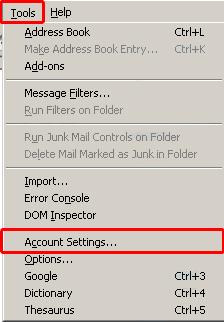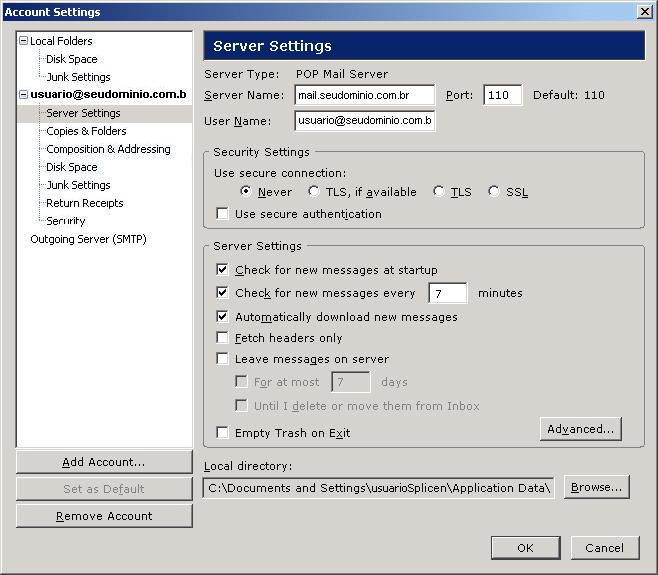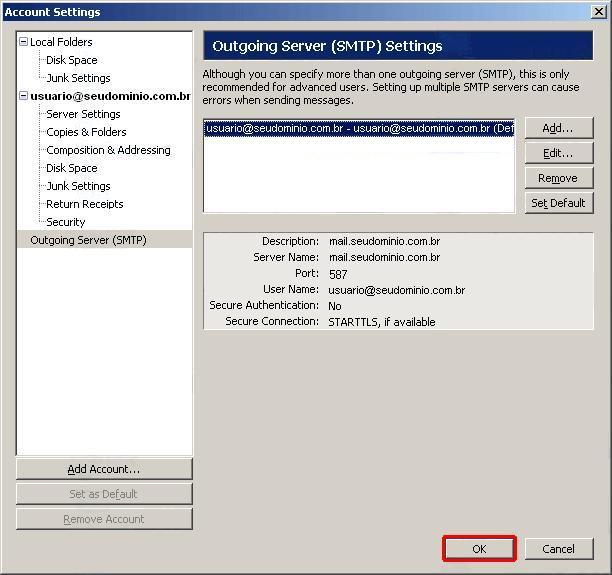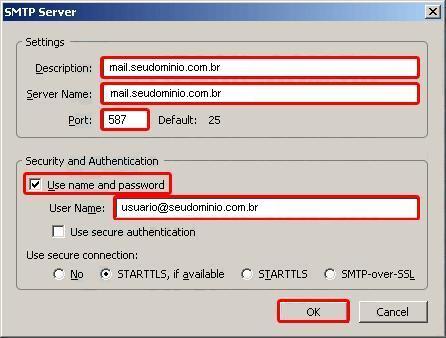Eudora 8 - usuario@dominio.com.br
De Suporte
(Diferença entre revisões)
| Linha 1: | Linha 1: | ||
=Verificando as Configurações= | =Verificando as Configurações= | ||
| − | *1. No '''Eudora 8''', clique em '''Tools''' e na opção '''Account Settings'''. | + | *1. No '''Eudora 8''', clique em '''Tools''' (fFerramentas) e na opção '''Account Settings''' (Configurações de Conta). |
[[Imagem:Eudora8_1.JPG]] | [[Imagem:Eudora8_1.JPG]] | ||
| − | *2. Na árvore de pastas à esquerda, será exibido o seu endereço de email, selecione a linha '''Server Settings''' | + | *2. Na árvore de pastas à esquerda, será exibido o seu endereço de email, selecione a linha '''Server Settings''' (Configurações do Servidor) |
'''Verifique as seguintes configurações''' | '''Verifique as seguintes configurações''' | ||
| − | '''Server Name''' - deve estar configurado como '''mail.seudominio.com.br''' | + | '''Server Name''' (Nome do Servidor) - deve estar configurado como '''mail.seudominio.com.br''' |
| − | '''Port''' - deve estar configurado como '''110''' | + | '''Port''' (Porta) - deve estar configurado como '''110''' |
| − | '''User Name''' - deve ser o seu endereço de e-mail completo. | + | '''User Name''' (Nome de Usuário) - deve ser o seu endereço de e-mail completo. |
'''ATENÇÃO: Se você possuir uma Reserva de Domínio com a SpliceNet o nome de usuário será''' | '''ATENÇÃO: Se você possuir uma Reserva de Domínio com a SpliceNet o nome de usuário será''' | ||
| Linha 18: | Linha 18: | ||
'''Em caso de dúvidas entre em contato com a [http://www.splicenet.com.br/suporte Central de Atendimento SpliceNet]'''. | '''Em caso de dúvidas entre em contato com a [http://www.splicenet.com.br/suporte Central de Atendimento SpliceNet]'''. | ||
| − | Em '''Security Settings''': | + | Em '''Security Settings''' (Configurações de Segurança): |
| − | * Deve estar selecionado '''Never''' | + | * Deve estar selecionado '''Never''' (Nunca) |
| − | * A opção '''Use secure authentication''' deve sempre ficar desativada. | + | * A opção '''Use secure authentication''' (Usar autenticação segura) deve sempre ficar desativada. |
| − | Em '''Server Settings''': | + | Em '''Server Settings''' (Configurações do Servidor): |
| − | * '''Check for new messages at startup''' - marque esta opção se quiser que seja verificado se há novas | + | * '''Check for new messages at startup''' (Verificar novas mensagens ao iniciar) - marque esta opção se quiser que seja verificado se há novas |
mensagens assim que iniciar o Eudora. | mensagens assim que iniciar o Eudora. | ||
| − | * '''Check for new messages every ___ minutes''' - é recomendável que deixe configurado para verificar | + | * '''Check for new messages every ___ minutes''' (Verificar por novas mensagens a cada ___ minutos) - é recomendável que deixe configurado para verificar |
se há novas mensagens a cada 7 minutos ou por um período maior de tempo. | se há novas mensagens a cada 7 minutos ou por um período maior de tempo. | ||
| − | * '''Automatically download new messages''' - marque esta opção para sempre baixar as novas mensagens | + | * '''Automatically download new messages''' (Baixar novas mensagens automaticamente) - marque esta opção para sempre baixar as novas mensagens |
que chegarem. | que chegarem. | ||
| − | * '''Fetch headers only''' - Ativando esta opção, serão baixados apenas os cabeçalhos das mensagens. | + | * '''Fetch headers only''' (Obter apenas cabeçalhos) - Ativando esta opção, serão baixados apenas os cabeçalhos das mensagens. |
| − | * '''Leave messages on server''' - marque esta opção para deixar uma cópia das mensagens no servidor. | + | * '''Leave messages on server''' (Deixar mensagens no servidor) - marque esta opção para deixar uma cópia das mensagens no servidor. |
| − | ** '''For at most ____ days''' - Por uma determinada quantidade de dias. | + | ** '''For at most ____ days''' (Por no máximo ___ dias) - Por uma determinada quantidade de dias. |
| − | ** '''Until I delete os move them from Inbox''' - Até que a mensagem seja excluída ou movida da caixa | + | ** '''Until I delete os move them from Inbox''' (Até que eu exclua ou mova-as da caixa de Entrada) - Até que a mensagem seja excluída ou movida da caixa |
de entrada. | de entrada. | ||
| − | * '''Empty Trash on Exit''' - marque esta opção para esvaziar a lixeira sempre que fechar o Eudora. | + | * '''Empty Trash on Exit''' (Esvaziar Lixeira ao Sair) - marque esta opção para esvaziar a lixeira sempre que fechar o Eudora. |
| − | Na árvore de pastas à esquerda, abaixo de seu endereço de e-mail, selecione a linha '''Outgoing Server (SMTP)'''. | + | Na árvore de pastas à esquerda, abaixo de seu endereço de e-mail, selecione a linha '''Outgoing Server (SMTP)''' [Servidor de Saída (SMTP)]. |
[[Imagem:Eudora8_22b.JPG]] | [[Imagem:Eudora8_22b.JPG]] | ||
| − | *3. Selecione sua conta de e-mail e clique no botão '''Edit'''. | + | *3. Selecione sua conta de e-mail e clique no botão '''Edit''' (Editar). |
[[Imagem:Eudora8_11b.JPG]] | [[Imagem:Eudora8_11b.JPG]] | ||
*4. '''Verifique as seguintes configurações''' | *4. '''Verifique as seguintes configurações''' | ||
| − | '''Description''' - deve estar configurado como '''mail.seudominio.com.br''' | + | '''Description''' (Descrição) - deve estar configurado como '''mail.seudominio.com.br''' |
| − | '''Server Name''' - deve estar configurado como '''mail.seudominio.com.br''' | + | '''Server Name''' (Nome do Servidor) - deve estar configurado como '''mail.seudominio.com.br''' |
| − | A opção '''Use name and password''' deve ficar ativada. | + | A opção '''Use name and password''' (Usar nome e senha) deve ficar ativada. |
| − | '''User Name''' - deve ser o seu endereço de e-mail completo. | + | '''User Name''' (Nome de Usuário) - deve ser o seu endereço de e-mail completo. |
'''ATENÇÃO: Se você possuir uma Reserva de Domínio com a SpliceNet o nome de usuário será''' | '''ATENÇÃO: Se você possuir uma Reserva de Domínio com a SpliceNet o nome de usuário será''' | ||
Edição das 13h00min de 27 de dezembro de 2012
Verificando as Configurações
- 1. No Eudora 8, clique em Tools (fFerramentas) e na opção Account Settings (Configurações de Conta).
- 2. Na árvore de pastas à esquerda, será exibido o seu endereço de email, selecione a linha Server Settings (Configurações do Servidor)
Verifique as seguintes configurações
Server Name (Nome do Servidor) - deve estar configurado como mail.seudominio.com.br Port (Porta) - deve estar configurado como 110 User Name (Nome de Usuário) - deve ser o seu endereço de e-mail completo.
ATENÇÃO: Se você possuir uma Reserva de Domínio com a SpliceNet o nome de usuário será apenas usuario.seudomínio sem a extensão. Por exemplo: Se seu e-mail da Reserva de Domínio for usuario@seudominio.com.br então o User Name será no formato usuario.seudominio. Em caso de dúvidas entre em contato com a Central de Atendimento SpliceNet.
Em Security Settings (Configurações de Segurança): * Deve estar selecionado Never (Nunca) * A opção Use secure authentication (Usar autenticação segura) deve sempre ficar desativada. Em Server Settings (Configurações do Servidor): * Check for new messages at startup (Verificar novas mensagens ao iniciar) - marque esta opção se quiser que seja verificado se há novas mensagens assim que iniciar o Eudora. * Check for new messages every ___ minutes (Verificar por novas mensagens a cada ___ minutos) - é recomendável que deixe configurado para verificar se há novas mensagens a cada 7 minutos ou por um período maior de tempo. * Automatically download new messages (Baixar novas mensagens automaticamente) - marque esta opção para sempre baixar as novas mensagens que chegarem. * Fetch headers only (Obter apenas cabeçalhos) - Ativando esta opção, serão baixados apenas os cabeçalhos das mensagens. * Leave messages on server (Deixar mensagens no servidor) - marque esta opção para deixar uma cópia das mensagens no servidor. ** For at most ____ days (Por no máximo ___ dias) - Por uma determinada quantidade de dias. ** Until I delete os move them from Inbox (Até que eu exclua ou mova-as da caixa de Entrada) - Até que a mensagem seja excluída ou movida da caixa de entrada. * Empty Trash on Exit (Esvaziar Lixeira ao Sair) - marque esta opção para esvaziar a lixeira sempre que fechar o Eudora.
Na árvore de pastas à esquerda, abaixo de seu endereço de e-mail, selecione a linha Outgoing Server (SMTP) [Servidor de Saída (SMTP)].
- 3. Selecione sua conta de e-mail e clique no botão Edit (Editar).
- 4. Verifique as seguintes configurações
Description (Descrição) - deve estar configurado como mail.seudominio.com.br Server Name (Nome do Servidor) - deve estar configurado como mail.seudominio.com.br A opção Use name and password (Usar nome e senha) deve ficar ativada. User Name (Nome de Usuário) - deve ser o seu endereço de e-mail completo.
ATENÇÃO: Se você possuir uma Reserva de Domínio com a SpliceNet o nome de usuário será apenas usuario.seudomínio sem a extensão. Por exemplo: Se seu e-mail da Reserva de Domínio for usuario@seudominio.com.br então o User Name será no formato usuario.seudominio. Em caso de dúvidas entre em contato com a Central de Atendimento SpliceNet.
Clique em OK
- 5. Clique em OK